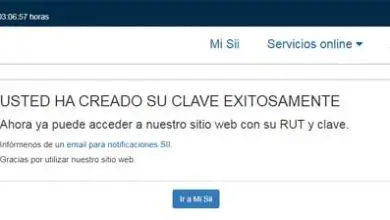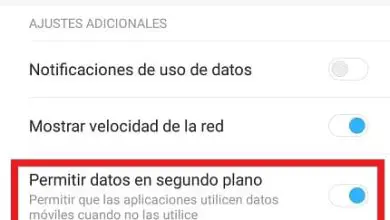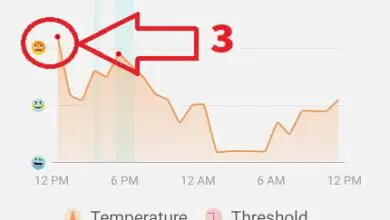Come creare stanze in una videochiamata Zoom

Quando crei stanze in una videochiamata Zoom hai la possibilità di dividere le tue riunioni in un massimo di cinquanta sessioni separate. Questo strumento ti permette di segmentare i partecipanti alle tue chiamate automaticamente o manualmente e puoi anche modificarlo all’ora che vuoi durante la connessione.
Le sale in videochiamata ti permettono di raggruppare fino a 200 partecipanti in piccoli gruppi, a seconda del tipo di abbonamento che hai. Dovresti sapere che tutti coloro che partecipano alla chiamata hanno accesso all’audio, al video e alla condivisione dello schermo.
La piattaforma Zoom utilizza una funzione chiamata Impostazioni a livelli, che offre agli host la possibilità di creare queste stanze, le cui modifiche possono influire sia sulle riunioni che sui webinar che utilizzano questa funzione.
Passaggi per creare stanze in una riunione Zoom
La prima cosa che devi fare per poter creare una stanza in una riunione Zoom è avere un account sulla piattaforma e avere a disposizione l’applicazione aggiornata di questo servizio. Quindi, dovresti seguire questi passaggi:
- Accedi al sito Web Zoom come amministratore, devi avere il privilegio di modificare le impostazioni dell’account, poiché devi accedere a questa sezione del tuo profilo.
- Vai al menu Breakout Rooms che si trova all’interno della scheda Riunione e assicurati che questa opzione sia abilitata. Se è necessario attivarlo, fare clic sulla barra di stato per farlo, dovrebbe apparire una finestra di dialogo in cui è necessario fare clic sull’opzione Attiva.

Camere per gruppi specifici
Nel caso in cui desideri creare una stanza per un gruppo specifico, devi seguire questi passaggi:
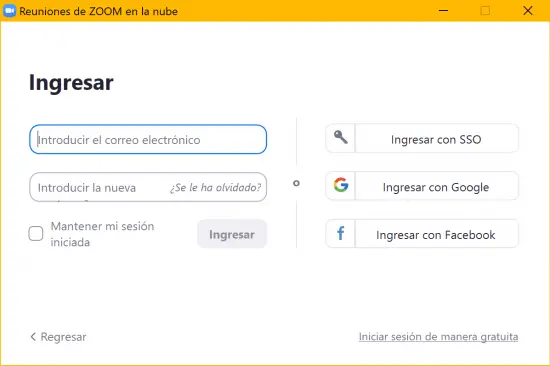
- Accedi alla sessione del tuo account Zoom come amministratore attraverso il sito web, ricorda che devi avere il privilegio per modificare i gruppi di utenti e da lì accedere al menu Amministrazione del gruppo.
- Clicca sul nome del gruppo e poi vai alla scheda Impostazioni. Una volta lì, devi inserire l’opzione Stanze per piccoli gruppi situata nella scheda Riunione e devi verificare che l’opzione sia abilitata.
- Nel caso in cui l’opzione non sia disponibile, è necessario eseguire la procedura tramite la barra di stato, quando compare la finestra di dialogo per la verifica, scegliere l’opzione Attiva.

In questo caso, se l’opzione appare bloccata e grigia, devi andare a livello di account per poter modificare l’autorizzazione. Per fare ciò è necessario eseguire il passaggio spiegato nel metodo all’inizio di questa guida.
Come creare stanze per sottogruppi – Utente finale
Infine, se vuoi creare stanze per piccoli gruppi ad uso personale, devi seguire la seguente procedura, semplice come le altre opzioni spiegate:
- Devi andare sul sito Web Zoom e accedere come amministratore dell’account o membro dell’account. Seleziona il menu Impostazioni mie riunioni e quindi accedi all’opzione Stanze per sottogruppi che si trova nella scheda Riunione, lì devi controllare di nuovo se l’opzione è abilitata.
- Se devi abilitarlo, devi entrare nella barra di stato per attivarlo, di nuovo vedrai la finestra di dialogo con il pulsante Attiva disponibile, che devi scegliere.

In questo caso, se l’opzione è bloccata, per creare stanze in una videochiamata Zoom devi poi verificare i permessi a livello di Account o Gruppo, per questo devi poi contattare l’amministratore di Zoom se non disponi di quei permessi.
- Scarica Zoom per Android
- Scarica Zoom per iOS